Как отобразить список всех баз данных в MySQL
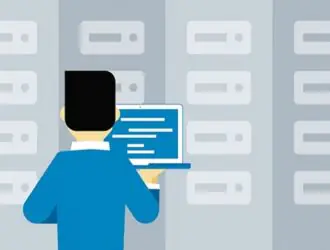
При управлении сервером MySQL вам часто приходится взаимодействовать с несколькими базами данных. Независимо от того, устраняете ли вы неполадки, систематизируете данные или поддерживаете работоспособность сервера, вам необходим быстрый доступ к списку всех доступных баз данных. К счастью, MySQL предоставляет простой способ просмотра этого списка через интерфейс командной строки MySQL (CLI). С помощью специальных команд вы можете легко получить имена баз данных, что сделает вашу работу более эффективной. В этой статье мы рассмотрим наиболее эффективные способы вывода списка баз данных MySQL с помощью командной строки MySQL и поможем вам разобраться в среде вашей базы данных.
Показать базы данных MySQL
Чтобы вывести список баз данных в MySQL, сначала нужно получить доступ к командной строке MySQL. Если вы ещё этого не сделали, подключитесь к серверу MySQL с помощью такой команды:
mysql -u username -p
После подключения вы можете использовать команду SHOW DATABASES для просмотра списка всех доступных баз данных. Просто введите следующее:
SHOW DATABASES;
Эта команда быстро предоставит список баз данных MySQL, что позволит вам просмотреть все базы данных, которые в данный момент хранятся на сервере. Это очень эффективный способ узнать, какие базы данных доступны, и он работает практически в любой среде командной строки MySQL.
Для тех, кто использует mysqladmin, вы также можете вывести список баз данных из командной строки, введя:
mysqladmin -u username -p show databases
Это даст вам тот же результат, что и команда SHOW DATABASES . Оба метода просты и эффективны для управления средой баз данных.
Помимо отображения всех баз данных, вы можете отфильтровать список, выполнив запрос к системным таблицам, если вам нужны более подробные сведения о конкретных базах данных или разрешениях пользователей. С помощью этих базовых, но мощных команд навигация по консоли MySQL для управления базами данных становится простой и эффективной.
Фильтрация и составление списка базы данных MySQL с учетом соответствия шаблону
В некоторых случаях нет необходимости отображать все базы данных сразу. Вместо этого вы можете отфильтровать и вывести список баз данных MySQL, соответствующих определённому шаблону. Этот метод особенно полезен при работе с многочисленными базами данных или при поиске конкретных баз данных. Использование сопоставления шаблонов в командной строке MySQL помогает сузить результаты поиска, что делает управление базами данных более эффективным.
Чтобы вывести список баз данных MySQL, соответствующих шаблону, вы можете использовать предложение LIKE вместе с командой SHOW DATABASES. Вот пошаговое руководство по фильтрации баз данных MySQL по шаблону:
1. Войдите в интерфейс командной строки MySQL (CLI)
Сначала войдите в командную строку MySQL, используя:
mysql -u username -p
При появлении запроса введите свой пароль, и вы подключитесь к консоли MySQL.
2. Используйте сопоставление с шаблоном с помощью команды SHOW DATABASES
После подключения вы можете вывести список баз данных по шаблону с помощью команды SHOW DATABASES LIKE. Например, если вы ищете базы данных, которые начинаются с «test», команда будет выглядеть так:
SHOW DATABASES LIKE 'test%';
- test% — это шаблон, в котором % выступает в качестве подстановочного знака, представляющего любое количество последующих символов.
- Эта команда отобразит все базы данных MySQL, имена которых начинаются с “test”.
3. Расширенное сопоставление с шаблоном
Вы можете дополнительно усовершенствовать свой поиск, используя более продвинутые шаблоны:
- Чтобы сопоставить конкретный префикс, используйте % после шаблона. Например, SHOW DATABASES LIKE ‘prod%’ отобразит все базы данных MySQL, начинающиеся с «prod».
- Чтобы сопоставить один символ, используйте _. Например, SHOW DATABASES LIKE ‘db_’ выведет список всех баз данных MySQL, имена которых состоят из трёх символов и начинаются с «db».
4. Использование mysqladmin для фильтрации шаблонов
Тем, кто предпочитает использовать mysqladmin, по-прежнему потребуется подключаться через командную строку. Затем вы можете использовать команду SHOW DATABASES c с сопоставлением шаблонов для получения аналогичных результатов. Однако mysqladmin не имеет встроенной фильтрации по шаблонам, поэтому большинство предпочитает использовать командную строку MySQL.
5. Преимущества сопоставления с шаблоном
Фильтрация баз данных с помощью шаблонов поможет вам не просматривать длинный список баз данных. Это особенно полезно в больших средах, где вы управляете несколькими экземплярами:
- Ускоряет процесс поиска конкретных баз данных.
- Уменьшает визуальный шум, позволяя сосредоточиться только на нужных базах данных MySQL.
- Обеспечивает гибкость поиска по префиксам, суффиксам или определенным символам.
6. Примеры сопоставления с шаблоном в MySQL
Вот несколько практических примеров:
Показать все базы данных, начинающиеся с “dev”:
SHOW DATABASES LIKE 'dev%';
Перечислите все базы данных, заканчивающиеся на “prod”:
SHOW DATABASES LIKE '%prod';
Найдите базы данных, содержащие “sales” в любом месте их названия:
SHOW DATABASES LIKE '%sales%';
Использование сопоставления шаблонов для вывода списка баз данных MySQL — эффективный способ фильтрации результатов. Вместо того чтобы выводить список всех баз данных, вы можете сосредоточиться только на тех, которые вам нужны, что сэкономит ваше время и повысит эффективность управления MySQL.
Использование графического интерфейса для отображения всех баз данных MySQL
Хотя командная строка MySQL является мощным и гибким инструментом, многие пользователи считают графический пользовательский интерфейс (GUI) более удобным для управления базами данных. Графические интерфейсы позволяют просматривать базы данных MySQL без ввода команд, обеспечивая более простой визуальный подход к управлению базами данных. К популярным инструментам для этого относятся phpMyAdmin, MySQL Workbench и HeidiSQL. Эти интерфейсы позволяют быстро просматривать базы данных и выполнять операции с ними всего в несколько кликов, избавляя от необходимости запоминать команды командной строки MySQL.
Вот краткое описание того, как работает каждый инструмент с графическим интерфейсом:
1. MySQL Workbench
MySQL Workbench — это широко используемый графический интерфейс для управления базами данных MySQL. После подключения к серверу вы найдёте полный список баз данных на левой боковой панели на вкладке «Схемы». На этой вкладке представлен упорядоченный список всех баз данных, схем и таблиц. Вы можете быстро просматривать их и выполнять такие задачи, как выполнение запросов, изменение или создание новых баз данных.
- Это отличная альтернатива вводу команды MySQL для просмотра списка баз данных вручную.
- Он также поддерживает функцию перетаскивания для управления базами данных, что делает его более удобным для пользователей, не знакомых с интерфейсом командной строки MySQL.
- Возможность просматривать все базы данных и легко перемещаться между ними может сэкономить время, особенно для разработчиков, работающих с несколькими базами данных.
2. phpMyAdmin
phpMyAdmin — это популярный веб-интерфейс для управления базами данных MySQL. После входа в систему вы можете просмотреть все базы данных, нажав на вкладку «Базы данных» в верхней части интерфейса. Этот инструмент особенно популярен среди пользователей, управляющих аккаунтами на веб-хостинге, благодаря интеграции со многими хостинговыми сервисами.
- phpMyAdmin позволяет просматривать базы данных MySQL без необходимости устанавливать какое-либо программное обеспечение, если у вас есть браузер.
- Это идеальный вариант для пользователей, которые предпочитают работать в браузере, а не в консоли MySQL.
- Интерфейс легко настраивается, а также предоставляет функции экспорта и импорта базы данных.
3. HeidiSQL
HeidiSQL — ещё один мощный графический интерфейс для управления базами данных MySQL. После подключения к серверу MySQL список доступных баз данных отображается на левой боковой панели. Оттуда вы можете легко управлять базами данных, выполнять запросы и вносить изменения.
- HeidiSQL поддерживает ряд баз данных, помимо MySQL, например MariaDB, что делает его универсальным решением.
- Он позволяет пользователям просматривать список баз данных в MySQL и выполнять такие действия, как фильтрация или запрос конкретных баз данных, что делает его отличным инструментом как для новичков, так и для опытных пользователей.
- Интерфейс лёгкий, поэтому он быстро загружается и реагирует на действия даже при работе с большими наборами данных.
Зачем использовать графический интерфейс для управления базами данных MySQL?
Для пользователей, которым не очень удобно работать с командной строкой MySQL, графические интерфейсы предлагают несколько преимуществ:
- Не нужно запоминать команды: при использовании графического интерфейса нет необходимости запоминать конкретные команды для отображения баз данных MySQL или другие команды для взаимодействия с базами данных.
- Более быстрая навигация: графические интерфейсы обеспечивают структурированное и наглядное представление, позволяя пользователям просматривать и перечислять все базы данных MySQL одним взглядом.
- Встроенные конструкторы запросов: многие графические интерфейсы включают конструкторы запросов, которые упрощают написание SQL-запросов, устраняя ошибки, которые могут возникать в командной строке MySQL.
- Параметры резервного копирования и восстановления: инструменты с графическим интерфейсом часто имеют простые в использовании функции резервного копирования и восстановления баз данных без необходимости выполнять сложные операции в командной строке MySQL.
Выводы
Для управления базами данных в MySQL необходимо знать, как быстро и эффективно вывести список всех баз данных. Независимо от того, используете ли вы командную строку MySQL, графический интерфейс, например phpMyAdmin или MySQL Workbench, или фильтрацию с помощью сопоставления шаблонов, существует несколько способов просмотра баз данных. Команда SHOW DATABASES — это базовый инструмент, который должен знать каждый пользователь MySQL. Она предлагает простой способ отображения баз данных непосредственно из командной строки.
Для тех, кто предпочитает графический интерфейс, GUI предоставляют альтернативу для упрощения управления базами данных. Независимо от ваших предпочтений, освоение этих методов для составления списка баз данных MySQL обеспечивает плавную навигацию и эффективное управление вашим сервером MySQL. Понимание этих основ поможет вам сэкономить время и сделает ваши операции с базой данных более организованными.
Независимо от того, являетесь ли вы администратором или разработчиком, наличие этих методов в вашем арсенале повысит вашу эффективность. Используйте наиболее подходящий метод для вашего рабочего процесса и держите базы данных MySQL под рукой!
Редактор: AndreyEx




